uplay下载速度一直为0怎么办 uplay下载游戏速度为0如何解决
更新时间:2023-09-20 16:49:52作者:runxin
uplay是一款面向世界的游戏数字发行平台和社交网络,玩家可以通过该平台来下载相关的服务游戏,可是近日有用户在电脑上想要通过uplay平台下载游戏时,却发现下载游戏速度一直显示为0,对此uplay下载速度一直为0怎么办呢?下面小编就给大家带来uplay下载游戏速度为0如何解决,一起来看看吧。
具体方法如下:
方法一:
1、从电脑上打开Hosts文件,前往目录C:\Windows\System32\driverstc\
2、然后用记事本打开hosts文件,在文件里最底行加上以下代码以连接Ubi服务器
87.248.214.183 static3.cdn.Ubi.com
95.140.224.199 static2.cdn.Ubi.com
87.248.214.183 static1.cdn.Ubi.com
如果无法修改hosts文件,请用管理员身份把属性里的只读勾除。
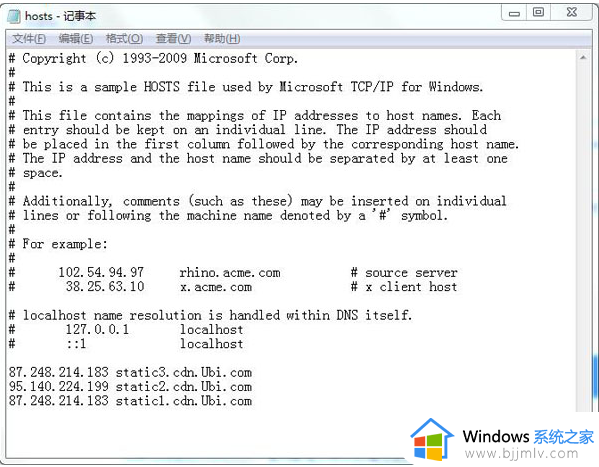
方法二:
1、使用加速器加速Upolay平台,这样也能够解决下载速度慢的问题。
2、下载速度如果依然很慢的话,请取消ipv6的网络协议。
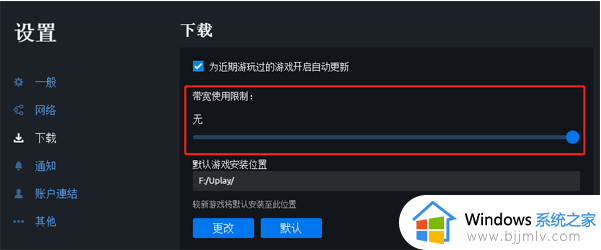
以上就是小编给大家讲解的uplay下载游戏速度为0如何解决所有内容了,有遇到这种情况的用户可以按照小编的方法来进行解决,希望本文能够对大家有所帮助。
uplay下载速度一直为0怎么办 uplay下载游戏速度为0如何解决相关教程
- 迅雷下载速度为0K/S是什么原因 迅雷下载速度一直为0如何解决
- 比特彗星下载速度一直为零怎么回事 比特彗星下载速度一直是0的解决教程
- uplay下载速度慢怎么回事 uplay下载慢的解决教程
- wegame下载速度慢为什么 wegame下载速度很慢如何解决
- 任务管理器网络显示0怎么办 任务管理器网络一直为0如何解决
- steam下载一直是0为什么 steam无法下载游戏一直是0如何解决
- 联想拯救者电池一直0%怎么办 联想拯救者显示0%如何解决
- 百度网盘下载速度为什么这么慢 百度网盘下载速度很慢的提速教程
- 联想电脑充不上电一直是0怎么办 联想电脑电池充不进电显示为0%如何修复
- windows下载更新一直是0怎么办 windows下载更新0一直不动如何解决
- 惠普新电脑只有c盘没有d盘怎么办 惠普电脑只有一个C盘,如何分D盘
- 惠普电脑无法启动windows怎么办?惠普电脑无法启动系统如何 处理
- host在哪个文件夹里面 电脑hosts文件夹位置介绍
- word目录怎么生成 word目录自动生成步骤
- 惠普键盘win键怎么解锁 惠普键盘win键锁了按什么解锁
- 火绒驱动版本不匹配重启没用怎么办 火绒驱动版本不匹配重启依旧不匹配如何处理
电脑教程推荐
win10系统推荐